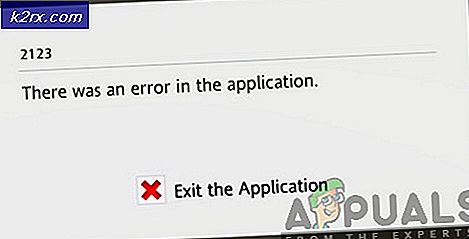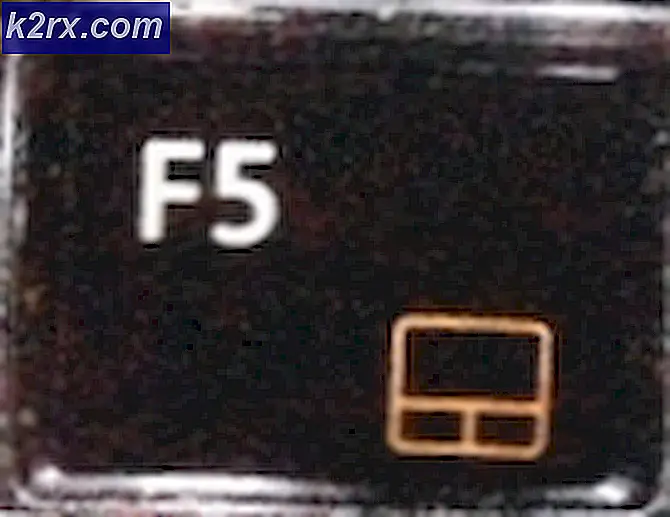Düzeltme: Grand Theft Auto V Başlangıçta Kilitleniyor
Grand Theft Auto V, Rockstar North tarafından geliştirilen ve Rockstar Games tarafından yayınlanan bir aksiyon-macera video oyunudur. Eylül 2013'te PlayStation 3 ve Xbox 360 için, Kasım 2014'te PlayStation 4 ve Xbox One için ve Nisan 2015'te Microsoft Windows için piyasaya sürüldü.
Ancak, son zamanlarda oyunun başlangıçta çöktüğüne dair birçok rapor geliyor. Bu hata, oyunu doğrudan veya hatta başlatıcı aracılığıyla başlatmaya çalışsanız da devam eder. Bu yazıda, bu hatanın tetiklenmesinin nedenlerinden bazılarını size anlatacağız ve sorunu çözmek için size uygun çözümler sunacağız.
GTA V'nin Başlangıçta Çökmesine Neden Olan Nedir?
Maalesef hatanın nedeni belirlenemiyor ancak raporlarımıza göre en yaygın nedenlerden bazıları şunlardı:
Artık nedenlere dair temel bir anlayışa sahip olduğunuza göre, çözümlere doğru ilerleyeceğiz.
1. Çözüm: Oyun Dosyalarını Doğrulama.
Oyunda bazı dosyalar eksik olabilir veya bazı dosyalar bozulmuş olabilir. Oyunun bazı dosyaları eksikse oyun düzgün başlamaz. Bu nedenle, bu adımda oyun dosyalarını doğrulayacağız ve oyun dosyalarının eksiksiz olduğundan emin olacağız.
Bu süreç, oyunun Steam Sürümleri ve Steam dışı sürümleri için farklılık gösterir
Steam Olmayan Sürümler için:
- "pencereler+RKlavyenizdeki ”düğmeleri.
- "Yazın"cmd" içinde Çalıştırmak ve bas giriş
- Şimdi yazın "cd c: \ Program Dosyaları \ Rockstar Oyunları \ Grand Theft Auto V" ve bas Giriş
Not:Oyunu farklı bir dizine yüklediyseniz, oyun kurulum klasörünün adresini yazın. - Şimdi yazın ” GTAVLauncher.exe-doğrulama" ve bas Giriş
- Oyun başlatıcı şimdi açık ve başla Doğrulayın oyun dosyaları.
- Dosyalar doğrulandıktan sonra şunu deneyin: Çalıştırmak oyun
Steam Sürümleri için:
- Başlatmak Steam ve hesabınıza giriş yapın
- İçine git kütüphane bölüm ve Sağ–Tıklayın oyunda
- Seçiniz Özellikleri
- Daha sonra Tıklayın üzerinde Yerel Dosyalar seçeneğini seçin ve "Oyun Önbelleğinin bütünlüğünü doğrulayın"Seçeneği
- Bu biraz zaman alacak Doğrulayın bittikten sonra oyunu çalıştırmayı dene
Çözüm 2: Grafik Sürücülerini Güncelleme.
Bazen, grafik kartı sürücüleri güncel değilse, oyunun belirli öğeleriyle ilgili sorunlara neden olabilir, bu da sık sık çökmelere ve hatta başlangıçta sorunlara neden olabilir. Bu nedenle, bu sorunu ortadan kaldırmak için grafik sürücülerini en son sürümlere güncelleyeceğiz.
Nvidia Kullanıcıları için:
- Tıkla Arama bar sol tarafında görev çubuğu
- Yazın Geforce Deneyim ve bas giriş
- Açmak için ilk simgeye tıklayın. uygulama
- Sonra imzalama içinde, "SürücülerÜstteki "seçeneği ayrıldı
- Bu Sekmede, "Kontrol Güncellemeler içinÜstteki "seçeneği sağ
- Bundan sonra uygulama Kontrol yeni güncellemeler varsa
- Güncellemeler mevcutsa bir "İndir”Düğmesi görünecektir
- Buna tıkladığınızda sürücü indirmeye başlayacaktır.
- Sürücü olduktan sonra İndirildi uygulama size şu seçeneği verecektir: "Ekspres"Veya"Özel" Kurulum.
- Tıkla "Ekspres"Kurulum seçeneği ve Sürücü otomatik olarak kurulmak
- Şimdi dene Çalıştırmak oyun
AMD Kullanıcıları için:
- Sağ–Tıklayın üzerinde Masaüstü Bilgisayar ve seçin AMD Radeon Ayarlar
- İçinde Ayarlar, tıklamak Güncellemeler altta sağ köşe
- Tıklamak "Güncellemeleri kontrol et”
- Yeni bir güncelleme mevcutsa bir yeni seçenek görünecek
- Seçeneğe tıklayın ve seçin Güncelleme
- AMD yükleyici başlayacak, tıklayın Yükselt
- Yükleyici şimdi paketi hazır hale getirecek, Kontrol tüm kutular ve tıklayın Yüklemek
- Bu şimdi olacak indir yeni sürücü ve kurun otomatik olarak
- Bilgisayarınızı yeniden başlatın ve oyunu çalıştırmayı deneyin.
3. Çözüm: Sanal belleği artırma
Her sabit disk bölümünde bir sanal bellek vardır. Bu sanal bellek, geçici bir RAM görevi görür ve bilgileri RAM'e göndermeden önce işler. Bu bellek düşükse, sık sık çökmelere ve hatta başlangıçta sorunlara neden olabilir. Bu nedenle, bu adımda, sanal belleği artıracağız.
- "pencereler+RÇalıştır İstemini açmak için ”düğmeleri
- "Yazın"gelişmiş sistem özellikleri" içinde Çalıştırmak Komut istemi.
- Altında Verim başlık, tıklayın "Ayarlar”
- Şimdi Verim Seçenekler, tıkla "Değişiklik"Seçeneğinin altındaki"ileri"Sekmesi
- "Tüm Sürücüler İçin Sayfa Dosyalamasını Otomatik Olarak Yönetin"Seçeneği
- "Manuel Olarak Ayarla"Kutusunu açın ve"4096" içinde "İlk Boyut"Seçeneği ve"8192" içinde "Final boyut” seçeneği.
- Tıklayın "üzerindeTAMAM MI" ve Uygulamak Ayarlarınız
- Tekrar başlat sizin bilgisayar ayarların etkili olması ve oyunu çalıştırmayı denemesi için